「Odoo 基础教程系列」——从 Todo 应用开始之关联字段
在这一篇教程中,将会涉及到外键字段,可以将两个模型关联起来,然后很方便地获取到对应的数据。
关联字段
这一小节里,我们会给待办事项加上分类,并且这个分类可以让用户自己创建维护。我们需要先创建一个新的模型
TodoCategory,然后将它和待办事项关联起来:# models.py class TodoCategory(models.Model): _name = 'todo.category' _description = '分类' name = fields.Char(u'名称') task_ids = fields.One2many('todo.task', 'category_id', string=u'待办事项') count = fields.Integer(u'任务数量', compute='_compute_task_count') @api.depends('task_ids') @api.multi def _compute_task_count(self): pass class TodoTask(models.Model): _name = 'todo.task' _description = '待办事项' # ... category_id = fields.Many2one('todo.category', string=u'分类')
在上面的代码中,我们定义了一个
todo.category 模型,包含三个字段,然后添加了一个 category_id 到待办事项模型中,我们重点来看看 category_id 和 task_ids 这两个字段。这两个字段都是关联字段,一个是
Many2one,另一个是 One2many,还有一种我们暂时不会讲到的 Many2many 多对多的关联字段。Many2one 有一个必填的属性 comodel_name 表示要关联的模型的 _name,这个字段的值可能是 0 个或 1 个所关联对象的记录集,我们可以通过这个字段直接获取到所关联的数据对象,而不需要自己去查找对应的实例。另一个关联字段 One2many 同样有必填的属性 comodel_name,同时还有一个 inverse_name 属性,表示的是与当前模型所关联的模型(comodel_name 所指的模型)的 Many2one 字段的字段名,在此例中即 category_id,通过 One2many 字段我们可以直接获取到所有关联了当前记录的数据集。在这个例子中,假设我们有一个分类是「工作」,也就是说我们可以通过工作这个分类的 task_ids 这个字段获取到所有待办事项中 category_id 所关联的分类是「工作」的所有待办事项。回到我们的代码中,我们看到分类模型中还有一个计算字段
count,我们希望可以看到在一个分类下有多少待办事项,所以需要用到上一篇教程中所讲到的计算字段,这里就当作是复习,一起来完成这个字段的计算逻辑:# models.py @api.depends('task_ids') @api.multi def _compute_task_count(self): for record in self: record.count = len(record.task_ids)
这里的逻辑也十分简单,我们只需要通过记录集的实例对象
record 获取到对应的待办事项,然后用 len() 获取 task_ids 的长度即可。好的,模型已经有了,还差了点什么呢?没错,还少了菜单和视图,这里我们直接给出代码,如果还有不理解怎么创建菜单和视图的小伙伴,记得翻看一下之前的教程内容。
<!-- menus.xml --> <?xml version="1.0" encoding="utf-8"?> <odoo> <data> <!-- 主菜单定义 --> <menuitem id="menu_todo" name="Todo"/> <menuitem id="menu_todo_submenu" parent="menu_todo" name="待办事项"/> <!-- 菜单动作定义 --> <record id="action_todo_task" model="ir.actions.act_window"> <field name="name">待办事项</field> <field name="res_model">todo.task</field> <field name="view_type">form</field> <field name="view_mode">tree,form</field> <field name="target">current</field> </record> <record id="action_todo_category" model="ir.actions.act_window"> <field name="name">分类</field> <field name="res_model">todo.category</field> <field name="view_type">form</field> <field name="view_mode">tree,form</field> <field name="target">current</field> </record> <!-- 子菜单定义 --> <menuitem action="action_todo_category" id="submenu_todo_category" name="分类" parent="menu_todo_submenu" sequence="8"/> <menuitem action="action_todo_task" id="submenu_todo_task" name="待办事项" parent="menu_todo_submenu" sequence="10"/> </data> </odoo>
菜单这里我们多增加了一层,聪明的你们应该能够一眼看出来哪里不同了,如果还是没找到,实际运行之后再观察一下菜单的结构吧~
<!-- views.xml --> <odoo> <data> <!-- ... --> <record id="todo_category_view_tree" model="ir.ui.view"> <field name="name">todo.category.view_tree</field> <field name="model">todo.category</field> <field name="type">tree</field> <field name="arch" type="xml"> <tree string="Todo Category"> <field name="name"/> <field name="count"/> </tree> </field> </record> </data> </odoo>
OK,来更新一下模块,然后打开看看效果吧,再尝试创建几个分类,并且给待办事项关联上分类。
视图
一切看起来还不错,但是有没有觉得,创建待办事项的表单视图(Form View),以及分类的表单视图,显得有些凌乱了?虽然并不是不能用,但是,我们还是决定要改造一下!
我们先从分类的视图开始,首先可以看到分类中主要的信息就两个——分类的名称和分类下的任务数量。待办事项我们其实不需要从分类中直接去查看,所以我们大可不必把待办事项的记录显示出来,那我们的目标已经很明确了,隐藏分类表单视图中的待办事项记录,和 Tree View 一样,我们把视图先写好:
<!-- views.xml --> <record id="todo_category_view_form" model="ir.ui.view"> <field name="name">todo.category.view_form</field> <field name="model">todo.category</field> <field name="type">form</field> <field name="arch" type="xml"> <form string="Todo Category"> <sheet> <group> <group> <field name="name"/> </group> <group> <field name="count" readonly="True"/> </group> </group> </sheet> </form> </field> </record>
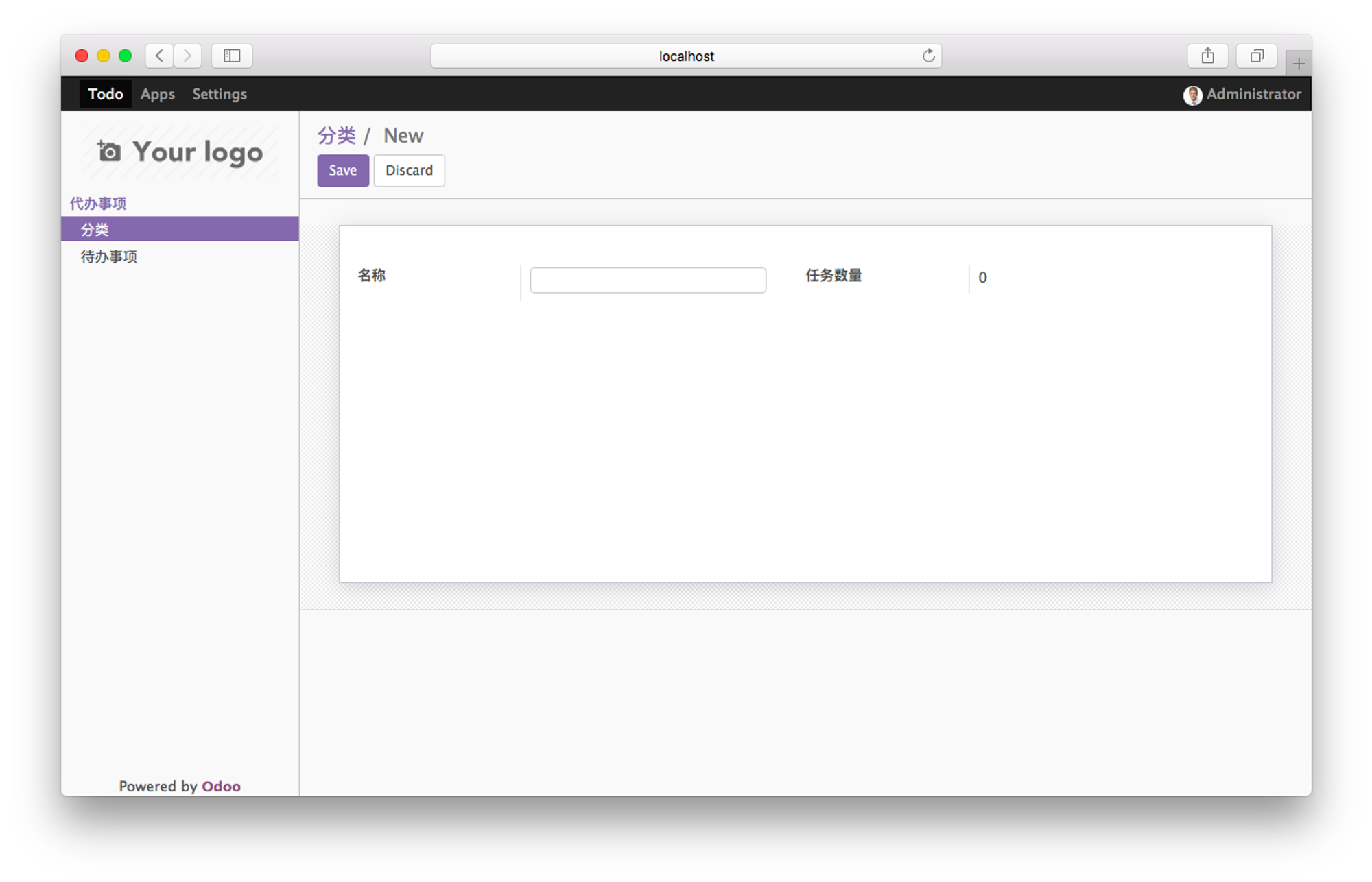
怎么样,看起来是不是舒服多了~再仔细一想,创建分类其实也只需要填一个名称,能不能不需要跳转到专门的表单视图里去创建咧?那当然是没问题的啦,我们可以让分类直接就在 Tree View 中创建而不需要专门到 Form View 中去:
<!-- views.xml --> <record id="todo_category_view_tree" model="ir.ui.view"> <field name="name">todo.category.view_tree</field> <field name="model">todo.category</field> <field name="type">tree</field> <field name="arch" type="xml"> <tree string="Todo Category" editable="bottom"> <field name="name"/> <field name="count"/> </tree> </field> </record>

其实很简单,我们只需要在分类的 Tree View 中的
<tree /> 标签中加上 editable="bottom" 这个属性即可,超简单有没有!分类的视图的处理,我们就先到这里,再来看看待办事项的表单视图应该怎么弄比较好。待办事项的表单视图,我们只需要简单地排一下版就好啦,没有复杂的处理:
<!-- views.xml --> <record id="todo_task_view_form" model="ir.ui.view"> <field name="name">todo.task.view_form</field> <field name="model">todo.task</field> <field name="type">form</field> <field name="arch" type="xml"> <form string="Todo"> <sheet> <group> <group> <field name="name"/> <field name="category_id"/> <field name="is_done"/> </group> <group> <field name="priority"/> <field name="deadline"/> <field name="is_expired" readonly="True"/> </group> </group> </sheet> </form> </field> </record>
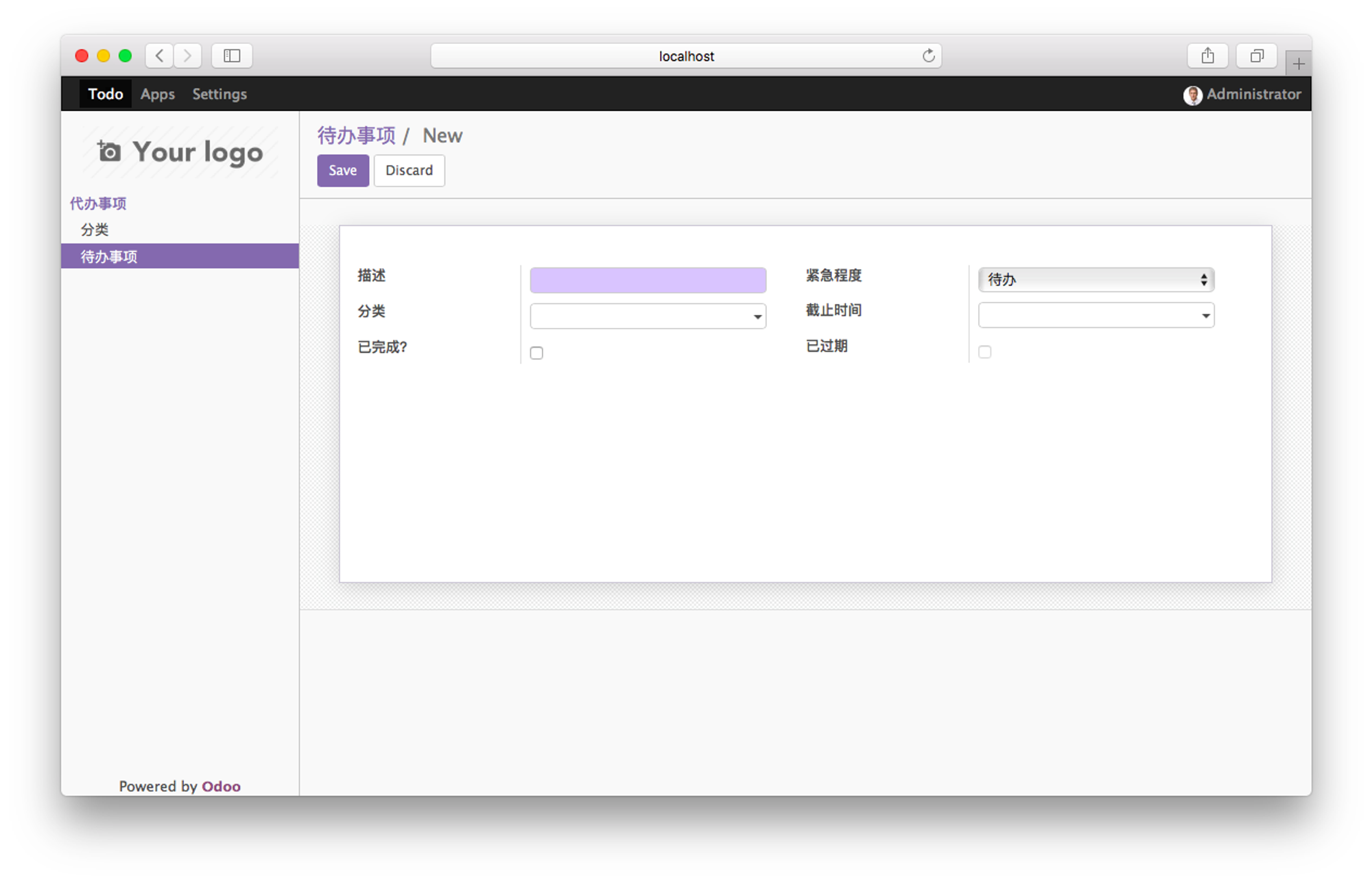
视图部分,就先到这里,这还只是很基础的一小部分内容,后面还会有更多关于视图部分的特性,在我们用到的时候将会给大家讲解。
今天这篇教程的内容就先到这里了,教程中的代码会更新在我的
GitHub 仓库中。仓库地址:Odoo-Tutorial-Demo
本文采用 CC BY-NC-ND 4.0 许可协议。转载或引用时请遵守协议内容!